ați dorit vreodată să descărcați un videoclip pe care l-ați vizionat pe site-uri de partajare video online, cum ar fi YouTube, Google video, Facebook, etc? Există multe modalități de a descărca videoclipuri online. De exemplu, KeepVid vă permite să descărcați videoclipuri de pe toate aceste site-uri video online. Este posibil sau nu să știți că Real Player servește de fapt ca unul dintre cele mai simple moduri de a face acest lucru. Aici vorbim despre cum să descărcați videoclipuri folosind Real Player și să ardeți fișierele descărcate Real Player pe DVD pentru a vă bucura de Playerul DVD de acasă.
cum să descărcați videoclipuri folosind Real Player?
1. Înainte de a intra în afaceri, mergeți la www.real.com, descărcați și instalați Real Player SP. (Versiune gratuită), atunci sunteți gata să descărcați videoclipuri online.
2. Acum, urmăriți orice videoclip online și ar trebui să existe un buton Descărcați acest videoclip când mutați mouse-ul peste videoclip.
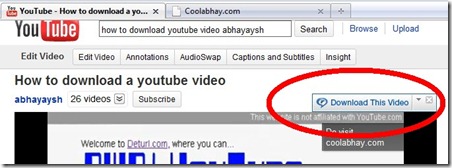
3. Faceți clic pe buton și videoclipul va fi descărcat în biblioteca dvs. Puteți vizualiza toate descărcările din înregistrările descărcări & din biblioteca mea.
deci, cum să utilizați Real Player pentru a descărca videoclipuri online. Ușor și ușor! Dacă doriți să le ardeți pe un DVD pentru a le viziona la televizor, citiți mai departe.
Cum de a arde Real Player video descărcate pe DVD?
când verificați videoclipurile descărcate, este posibil să observați că formatul fișierului video este în format FLV. Aceste fișiere nu pot fi adăugate la Windows DVD Maker sau Windows Movie Maker din cauza acestor două instrumente nu acceptă formatul FLV. În scopul de a arde Real Player video descărcate pe DVD, aici vom folosi DVD Creator, care este una dintre cele mai bune și cele mai fiabile DVD instrument de ardere pentru a arde FLV, MP4, AVI, WMV, MKV, MOV și alte videoclipuri pe DVD.
Pasul 1 Descărcați și instalați DVD Creator
în funcție de sistemul dvs. de operare, faceți clic pe următorul link pentru a descărca DVD Creator. Și poate doriți să o instalați și să o lansați.
descărcare gratuită DVD Creator 31.1 MB 
descărcare gratuită DVD Creator Pentru Mac 40.7MB 
Pasul 2 Adăugați videoclipuri descărcate Real Player
găsiți fișierele video descărcate salvate pe computer și adăugați-le la DVD Creator pentru următoarea mișcare.
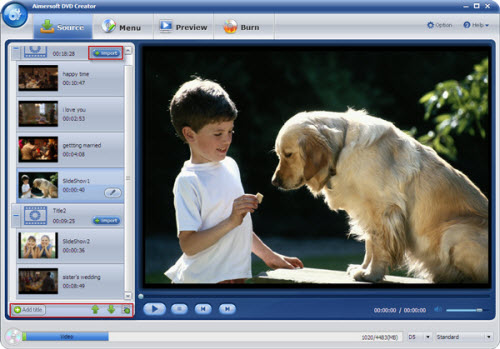
Pasul 3 Personalizați meniul DVD (opțional)
doriți să personalizați videoclipul? Face unele editare de butonul de editare. De asemenea, poate doriți să selectați un set de meniu DVD pentru DVD video. Sau, puteți trece pur și simplu pasul.
Pasul 4 Burn Real Player video pe DVD
introduceți discul DVD gol pe unitatea computerului și faceți clic pe butonul Burn pentru a aștepta procesul de ardere.
poftim. Cu Real Player și DVD Creator instalat pe computer, puteți descărca clipuri video online și arde-le pe disc DVD cu ușurință. Acest instrument de ardere DVD este, de asemenea, capabil să ardă multe alte videoclipuri pe DVD.
sunteți gata să încercați sau să cumpărați?
cumpara DVD Creator $39.95 (100% banii înapoi de garantare)
Descarca DVD Creator 75.2 MB
cum să descărcați filme și să ardeți filme descărcate pe DVD? Cum să convertiți și să ardeți videoclipuri torrent pe DVD gratuit? Cum să ardeți filmele descărcate de pe Vuze pe DVD? Cum să inscripționați MP4 / MPEG4 pe DVD redat pe un DVD player? Cum să ardeți AVI pe DVD redat pe un DVD player? Cum de a converti și arde iTunes film pe DVD?